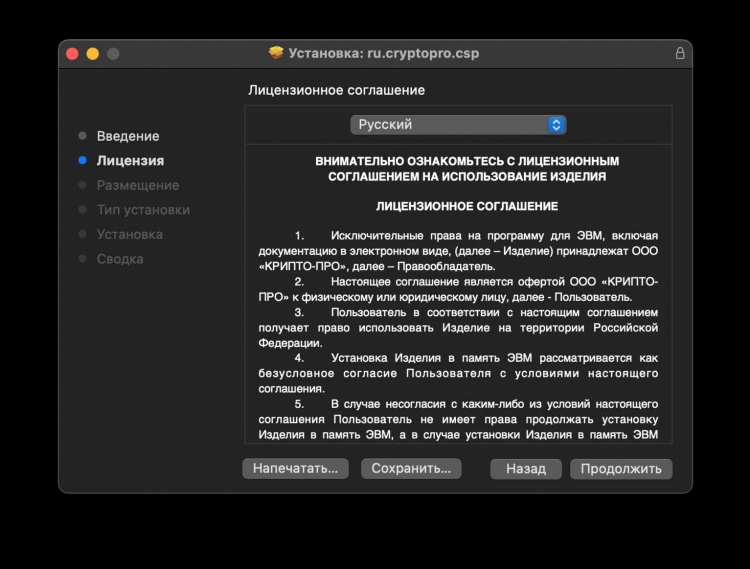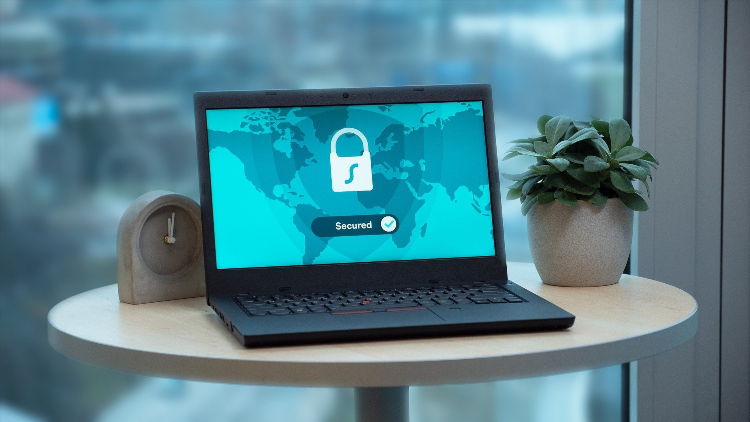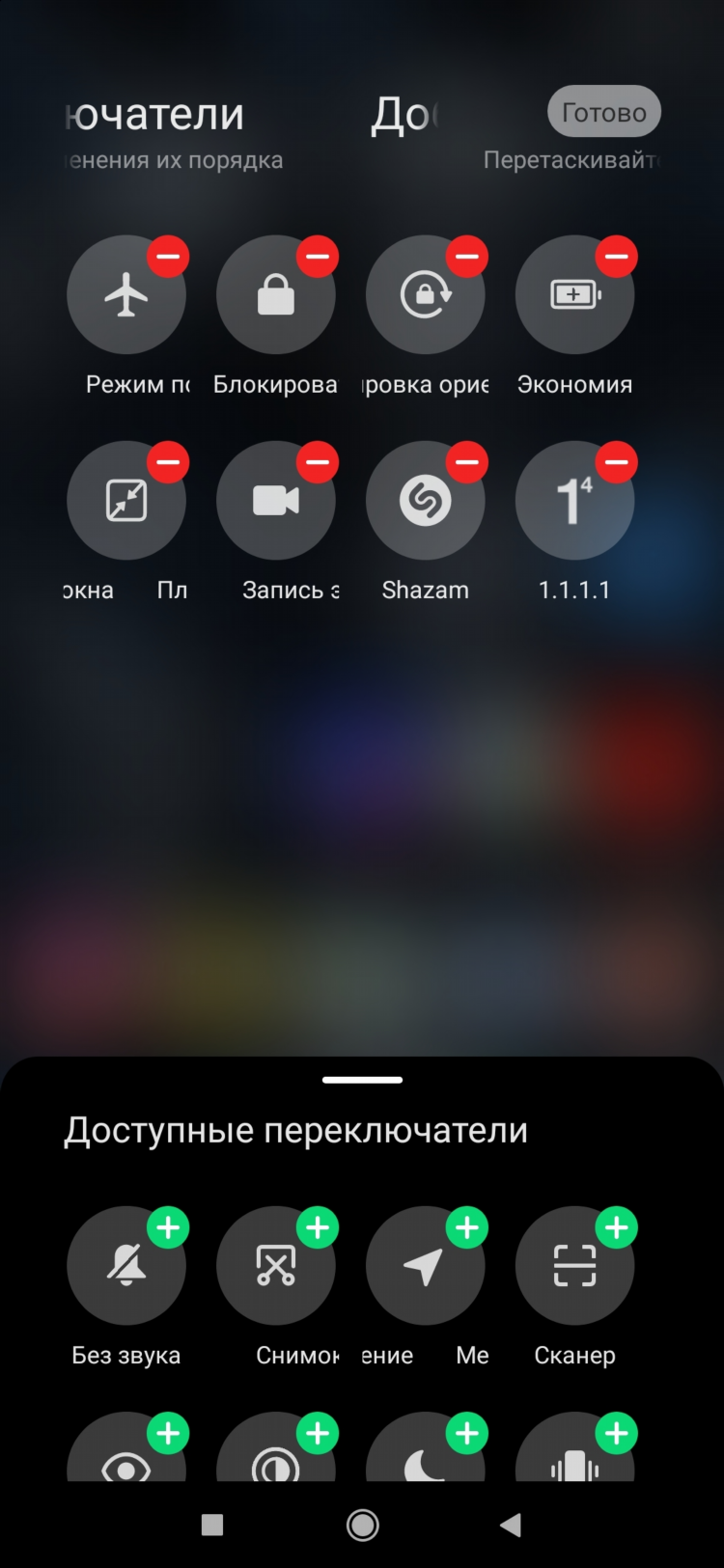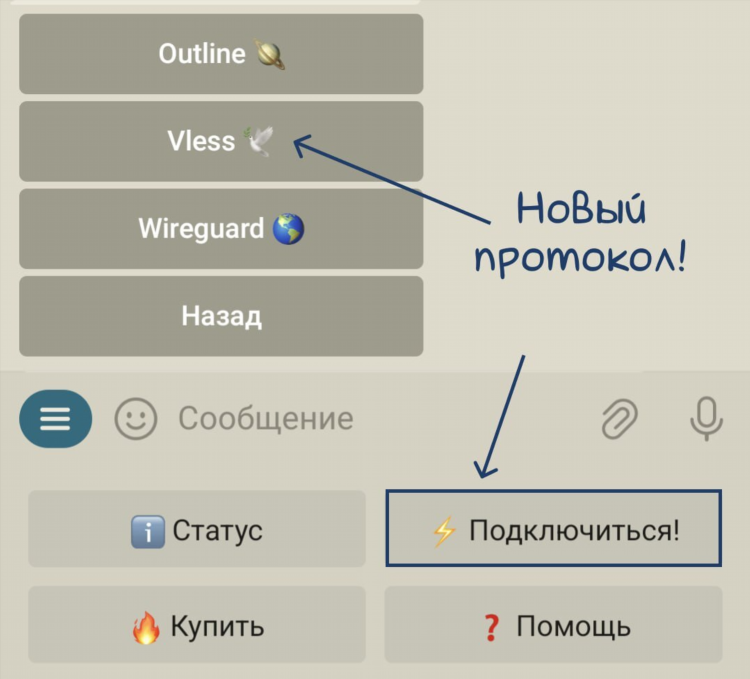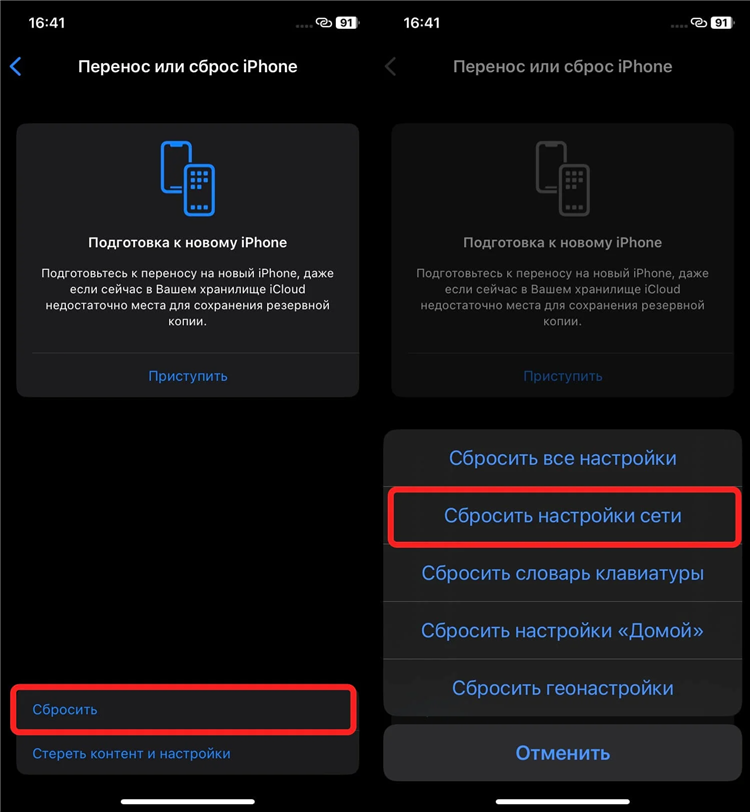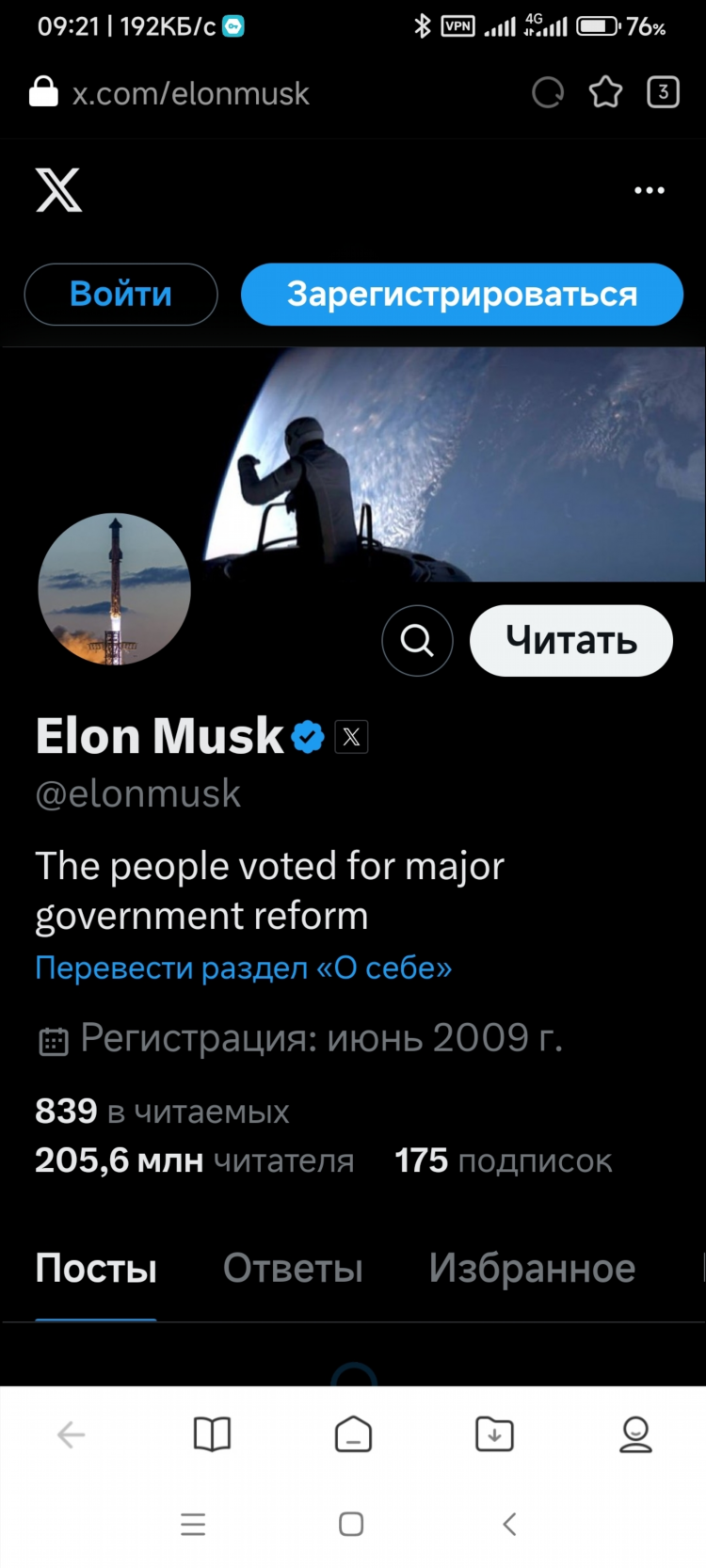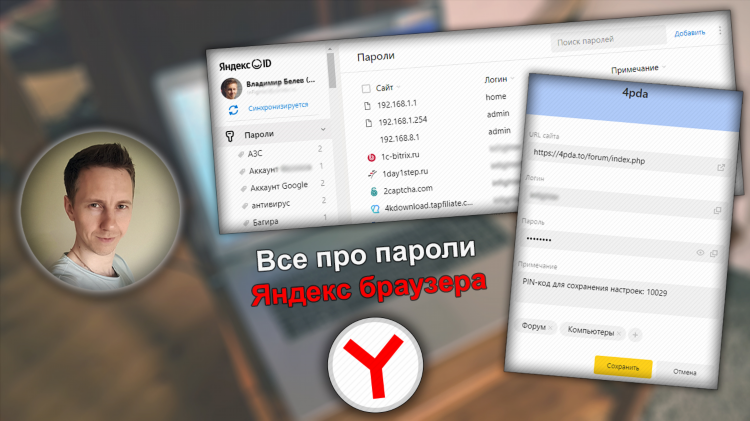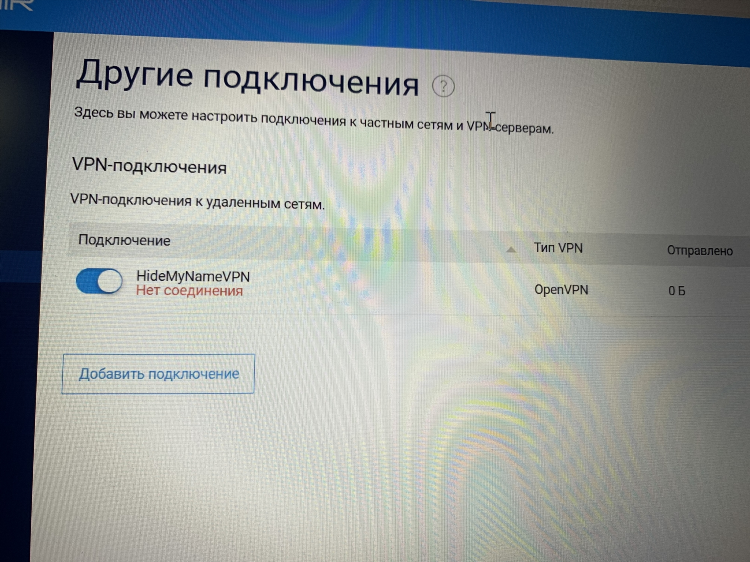
Как настроить AdGuard VPN: пошаговое руководство
AdGuard VPN — это программное обеспечение, обеспечивающее анонимность в интернете, защиту конфиденциальных данных и доступ к заблокированным ресурсам. Корректная настройка AdGuard VPN необходима для обеспечения стабильной и безопасной работы. Ниже приведено подробное руководство по установке и настройке AdGuard VPN на различных устройствах.
Требования к системе и подготовка к установке
Перед началом настройки необходимо убедиться, что устройство соответствует минимальным системным требованиям. AdGuard VPN поддерживается на следующих платформах:
-
Windows 10 и выше
-
macOS 10.13 и выше
-
Android 6.0 и выше
-
iOS 13.0 и выше
-
Браузеры Chrome, Firefox и Edge (через расширение)
Также требуется активное интернет-соединение и регистрация учетной записи на официальном сайте AdGuard.
Как настроить AdGuard VPN на Windows
-
Перейти на официальный сайт AdGuard и загрузить установочный файл для Windows.
-
Запустить установочный файл и следовать инструкциям мастера установки.
-
После завершения установки открыть приложение AdGuard VPN.
-
Войти в систему с использованием зарегистрированной учетной записи.
-
Перейти в раздел «Серверы» и выбрать подходящий сервер по странам или по уровню загрузки.
-
Активировать VPN-подключение с помощью соответствующей кнопки.
Для автоматического запуска при включении системы рекомендуется включить соответствующую опцию в разделе «Настройки» → «Общие».
Как настроить AdGuard VPN на Android
-
Установить приложение AdGuard VPN через Google Play.
-
Открыть приложение и пройти авторизацию.
-
Предоставить необходимые разрешения для корректной работы (включая создание VPN-подключения).
-
Выбрать сервер и нажать кнопку подключения.
-
При необходимости активировать функцию Split Tunneling в разделе «Настройки», чтобы указать, какие приложения будут использовать VPN.
Как настроить AdGuard VPN на iOS
-
Загрузить AdGuard VPN из App Store.
-
Авторизоваться через учетную запись AdGuard.
-
При первом запуске предоставить разрешение на создание VPN-подключения.
-
Выбрать сервер вручную или активировать функцию автоматического выбора сервера.
-
Включить VPN-подключение, нажав соответствующую кнопку в главном окне приложения.
Как настроить AdGuard VPN в браузере
Для настройки VPN-расширения в браузерах Chrome, Firefox или Edge необходимо:
-
Установить расширение AdGuard VPN из официального магазина расширений.
-
Нажать на иконку расширения и пройти авторизацию.
-
Выбрать сервер из списка.
-
Активировать VPN-подключение нажатием кнопки «Подключить».
Расширение позволяет включать или исключать определённые сайты из-под действия VPN через настройку списков.
Дополнительные параметры настройки
Split Tunneling
Функция позволяет указать, какие приложения или сайты будут использовать VPN-соединение. Это особенно полезно для доступа к локальным ресурсам при активированном VPN.
Kill Switch
При активировании функция автоматически блокирует интернет-трафик в случае разрыва VPN-соединения. Включается в настройках безопасности приложения.
Режим «Невидимости»
AdGuard VPN может маскировать трафик под обычный HTTPS, что помогает обходить блокировки DPI (Deep Packet Inspection). Настраивается в разделе «Протоколы».
Безопасность и конфиденциальность
AdGuard VPN использует собственный протокол AdGuard VPN, обеспечивающий шифрование трафика и защиту от утечек DNS. Приложение не сохраняет журналы активности и соответствует стандартам конфиденциальности.
FAQ
Какие ограничения существуют в бесплатной версии AdGuard VPN?
Бесплатная версия предоставляет ограниченное количество трафика и меньший выбор серверов.
Можно ли использовать AdGuard VPN совместно с другими VPN?
Не рекомендуется запускать несколько VPN одновременно, так как это может привести к конфликтам соединения.
Поддерживает ли AdGuard VPN протоколы OpenVPN и WireGuard?
Нет, используется собственный протокол, разработанный командой AdGuard.
Есть ли у AdGuard VPN функция автоматического выбора сервера?
Да, функция автоматического выбора сервера доступна в приложении и активируется по умолчанию.
Как проверить, что VPN действительно работает?
Можно использовать сервисы проверки IP-адреса и местоположения, например, whatismyip.com, чтобы убедиться в изменении IP после подключения.